Автор: Юлия Юрьевна • 2025-10-23 21:13:12 • Проверенные решения
Популярные статьи о MP4
- 1. Конвертировать MP4 в другие форматы+
- 2. Конвертировать другие форматы в MP4+
- 3. Редактировать видео в формате MP4+
- 4. Воспроизводить MP4+
- 5. Полезные советы по видео MP4+
Если у вас много MP4 файлов, вы можете конвертировать MP4 файлы в DivX файлы. Причина, вероятно, в основном заключается в том, что вы хотите воспроизводить свои файлы MP4 на некоторых аппаратных устройствах DivX certified®. Если это так , вы можете обратиться к этому полезному руководству ниже о том, какконвертировать MP4 в DivX, чтобы вы могли наслаждаться своими фильмами или видео в любом месте, которое вам нравится.
DivX - это видеокодек, а не формат видео. Поэтому, если вы используете обычный видео конвертер, вам будет очень трудно конвертировать файлы в DivX, потому что вы не можете найти нужный формат DivX в этом программном обеспечении. Однако, если вы используете специальный и мощный DivX Видео Конвертер такой как Wondershare UniConverter (первоначально Wondershare Video Converter Ultimate), все станет очень просто. Это программное обеспечение непосредственно предлагает вам опцию DivX, так что вы можете выбрать ее одним щелчком мыши, чтобы установить выходной формат. Мало того, что операция довольно проста, но и выходные видео DivX по-прежнему сохраняют высокое качество. Кроме того, Windows Media Player может легко воспроизводить видео AVI для вас. Теперь, пожалуйста, прочтите руководство, чтобы узнать, как конвертировать видео DivX в другие форматы и наоборот.
 Wondershare UniConverter - лучший видео конвертер для Windows/Mac (включая Catalina)
Wondershare UniConverter - лучший видео конвертер для Windows/Mac (включая Catalina)

- Непосредственно конвертируйте MP4 /AVI/MKV/VOB и 1000+ других форматов в DivX видео
- Конвертируйте файлы MP4 в DivX в пакетном режиме с 30-кратной скоростью преобразования по сравнению с обычными конвертерами
- Записывайте видео на DVD с помощью бесплатных шаблонов меню и играйте с вашим DVD плеером
- Оптимизированные пресеты преобразования для iDVD, iMovie
- Редактируйте видео с помощью расширенных функций редактирования видео, таких как обрезка, Обрезка, добавление водяных знаков, субтитров и т. д.
- Скачивайте видео с YouTube и других 10 000 + сайтов обмена видео
- Дополнительный набор инструментов с функциями Fix Media Metadata, VR Converter, GIF Maker,Screen Recorder и т. д.
- Поддерживаемые ОС: Windows 10/8/7/2003 / Vista / XP, Mac OS 10.15 (Catalina), 10.14, 10.13, 10.12, 10.11, 10.10, 10.9, 10.8, 10.7, 10.6
Смотреть видео-учебник, чтобы конвертировать MP4 в DivX с помощью программы Wondershare видео в формате DivX конвертер:
Шаги по преобразованию MP4 в DivX:
Шаг 1 импортируйте файлы MP4 в Wondershare Видео Конвертер.
Прежде всего, вам нужно запустить эту программу, а затем вы можете импортировать свои видео MP4 в ее окно Видео Конвертер Чтобы импортировать ваши локальные видео, вы либо просто нажимаете кнопку Добавить файлы в левом верхнем углу окна, либо непосредственно перетаскиваете ваши целевые файлы с компьютера в эту программу.
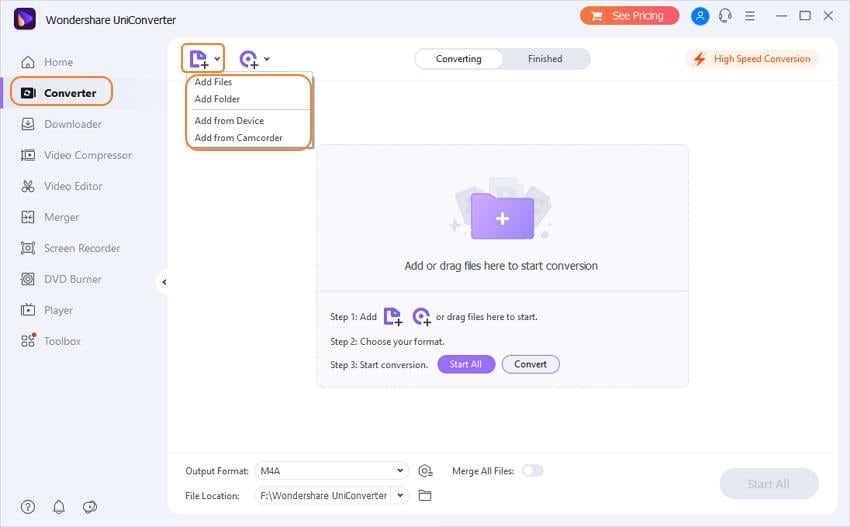
Шаг 2 Выберите DivX в качестве выходного формата.
Теперь вам нужно выбрать DivX в качестве выходного формата. Для этого вы либо щелкаете изображение формата в правой части интерфейса, либо нажимаете на раскрывающийся список на панели выходной формат. После входа в окно выходного формата вам нужно перейти в категорию видео чтобы найти формат DivX.
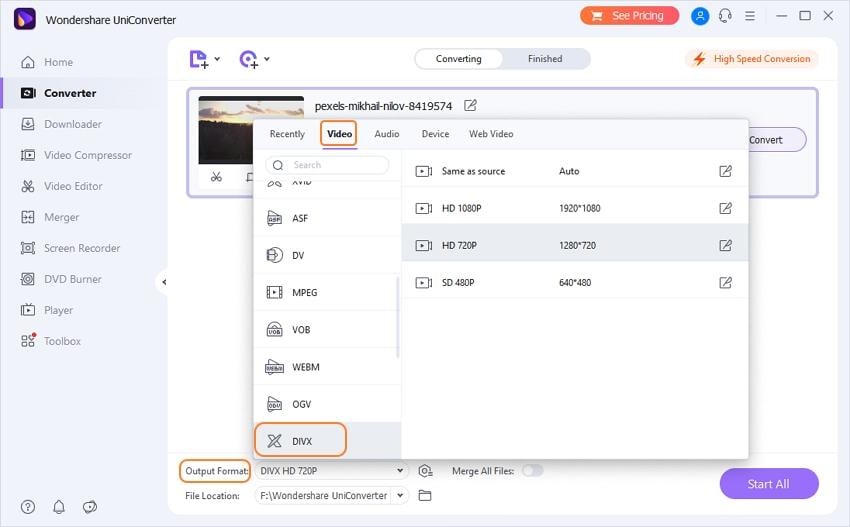
Шаг 3конвертируйте MP4 в DivX.
На последнем шаге вам просто нужно нажать кнопку Конвертировать расположенную в середине интерфейса. Этот отличный конвертер MP4 в DivX затем выполнит преобразование видео со сверхбыстрой скоростью и высоким качеством. Вы увидите фиолетовые полосы, которые представляют прогресс преобразования видео, так что вы можете знать, как долго будет продолжаться преобразование.

Примечание: Вы обнаружите, что преобразованные файлы будут AVI-файлами, закодированными с помощью DivX, так как DivX-это видеокодек. Пожалуйста, будьте уверены,что выходные файлы являются вашими желательными..
Краткие сведения
Как вы можете видеть, Wondershare UniConverter можно использовать в качестве идеального конвертера DivX, который поддерживает не только MP4 в Divx, но и DVD в Divx и наоборот. Более подробно можно перейти к тому, как быстро конвертировать DVD в DivX/Xvid>>
Юлия Юрьевна
chief Editor
Комментарий(ы)